在我们使用电脑的时候我们经常会使用鼠标来拖动文件,但是有时候鼠标不能拖动文件了怎么办呢?别着急,鼠标不能拖动文件是很常见的问题,您完全可以通过以下方法来解决。
鼠标是为了使计算机的操作更加简便快捷,来代替键盘那繁琐的指令。很多朋友会使用鼠标来拖动文件,但是有时候发现无法拖动文件了怎么办呢?别着急,下面小编就来跟你说说鼠标无法拖动文件的解决方法。
win10鼠标不能拖动文件怎么办
1.按键盘上的“Win+R”键打开运行程序,在运行命令中输入“gpedit.msc”后回车。
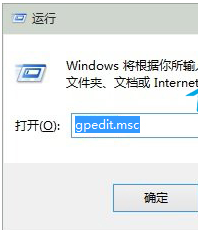
win10鼠标不能拖动文件载图1
2.在本地组策略编辑器的左侧界面中依次展开用户配置-〉管理模板-〉windows组件-〉任务计划程序,选择“任务计划程序”,在右侧窗口找到并打开“禁止拖放”功能选项。
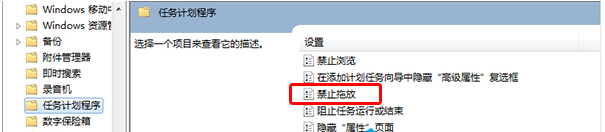
拖动文件载图2
3.在禁止拖放界面,点击选择“未配置”,点击确定按钮后重启电脑即可。
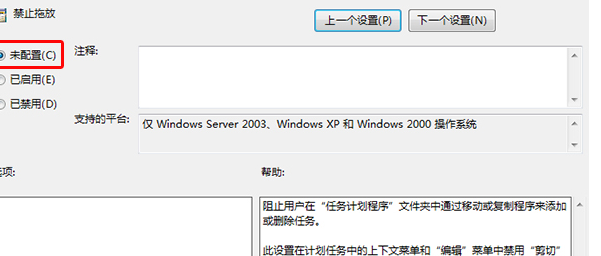
鼠标不能拖动文件载图3
现在知道 win10鼠标不能拖动文件怎么办了吧,希望对您有帮助。